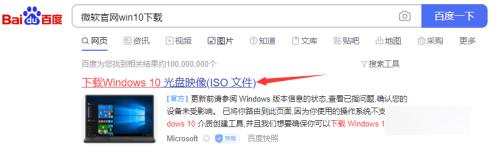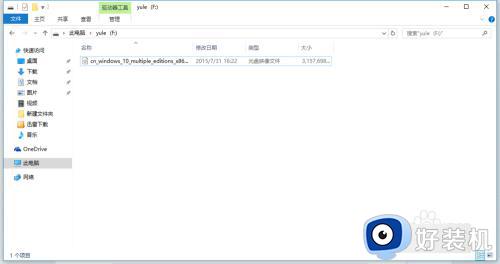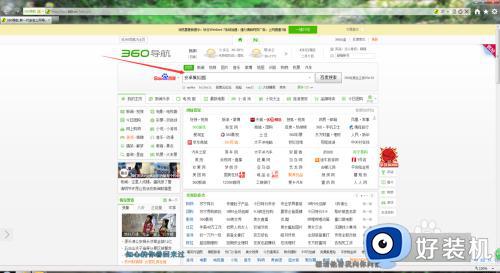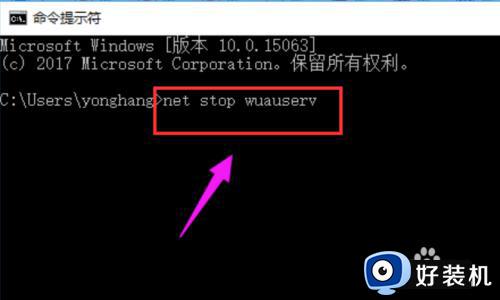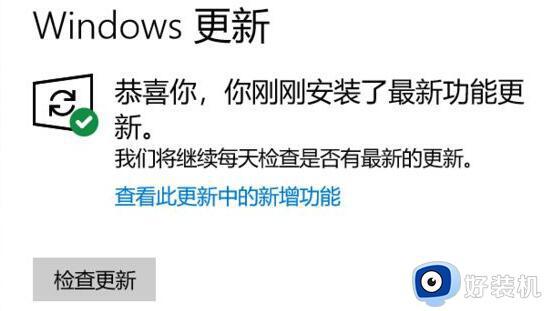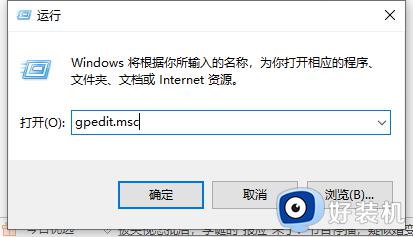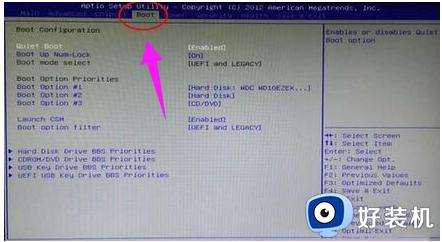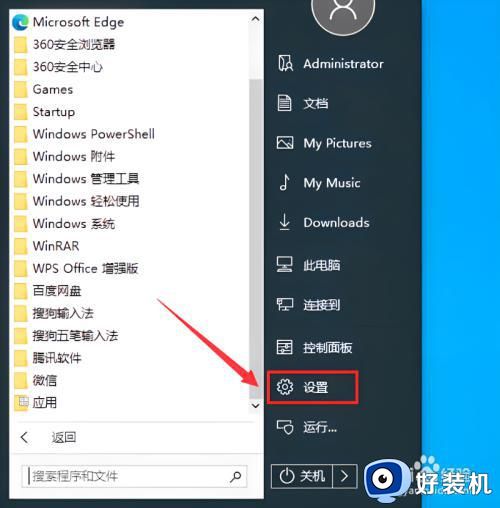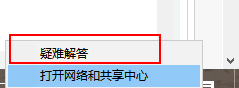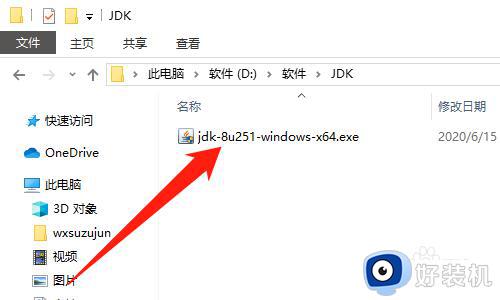如何在win10系统安装docker win10系统安装docker的方法
有用户由于工作要求,要在电脑上win10系统上面安装docker软件,电脑小编没使用过程此功能,对安装步骤一窍不通,怎么办?想要给win10系统安装docker,一起参考下文方法操作。
推荐:win10旗舰版系统
1.安装Hyper-V
打开控制面板->程序和功能->启用或关闭Windows->功能,勾选Hyper-V,然后点击确定即可,点击确定后,启用完毕会提示重启系统,我们可以稍后再重启
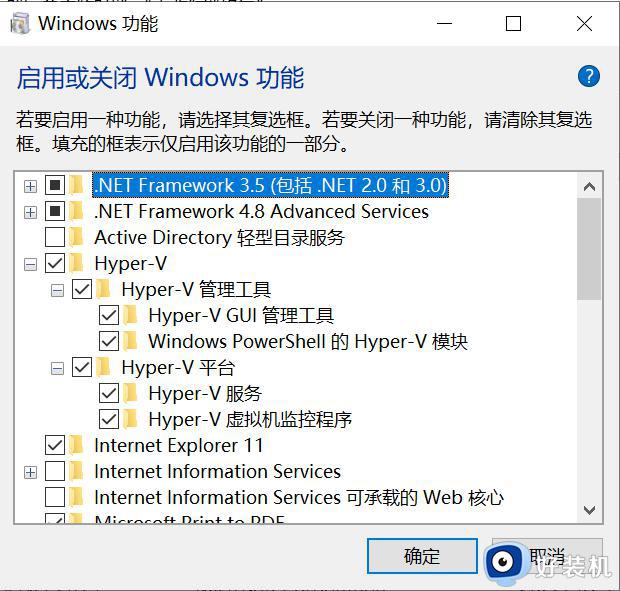
2.查看虚拟化是否开启,右键点击右下角空白处,任务管理器 -> 性能,右下角,看到虚拟化:已启用。证明已成功开启。
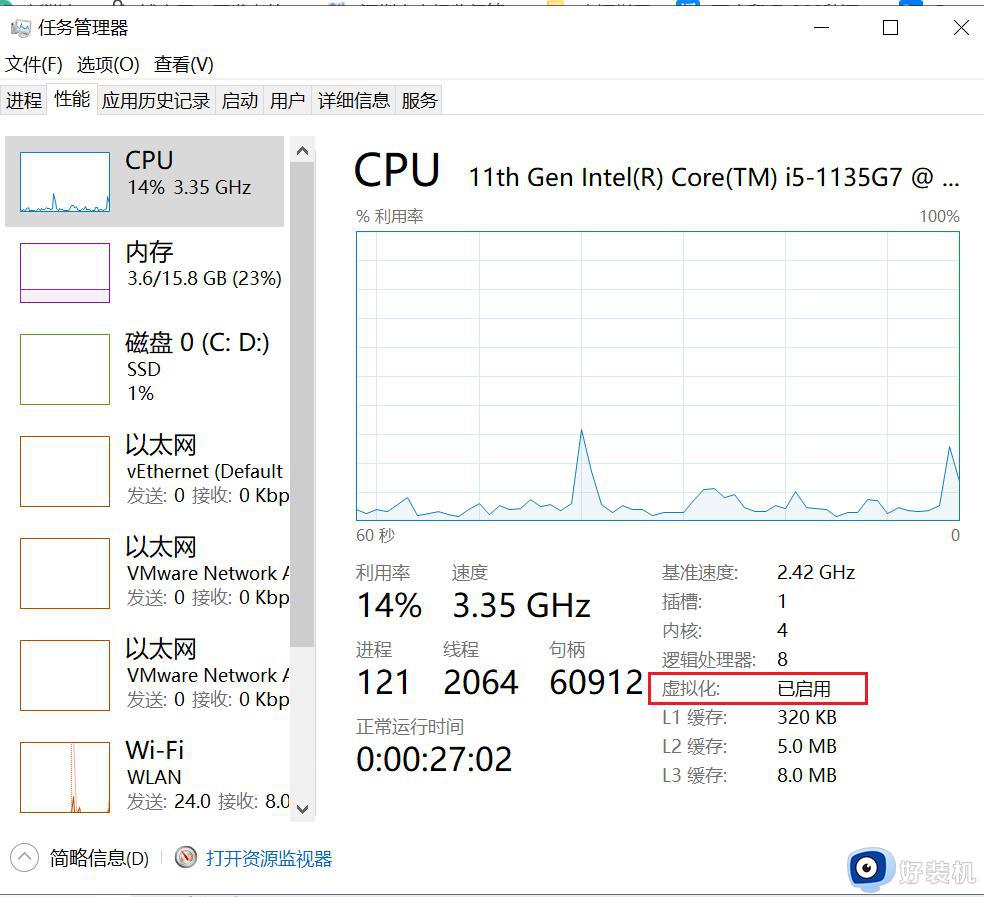
3.安装 Docker Desktop for Windows,首先我们要在网上下载 docker,下载完成后运行安装包,安装完成后界面如下图,单击Close 。
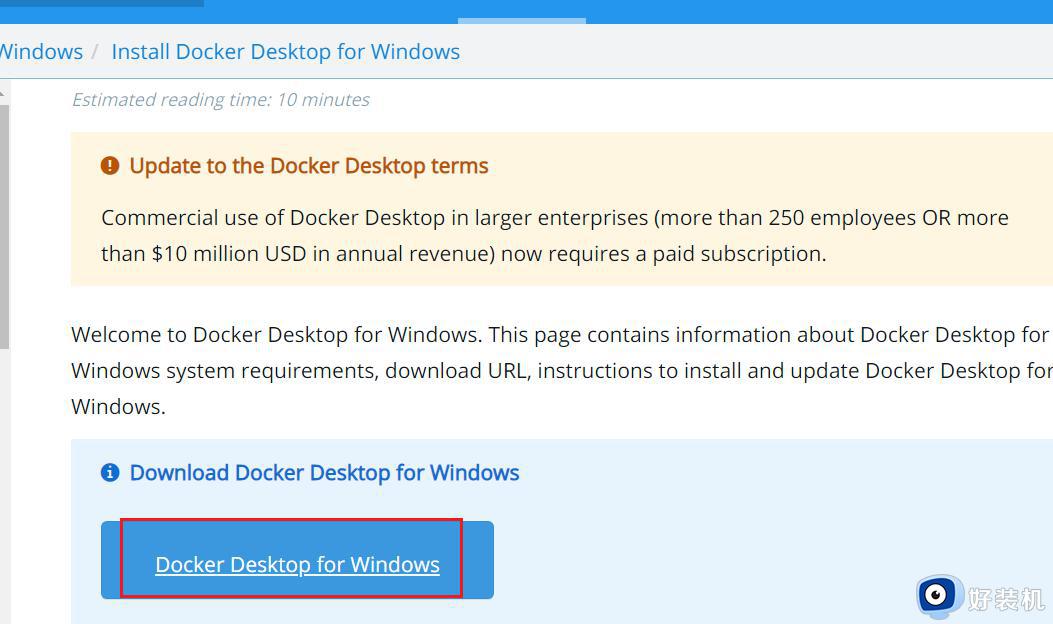
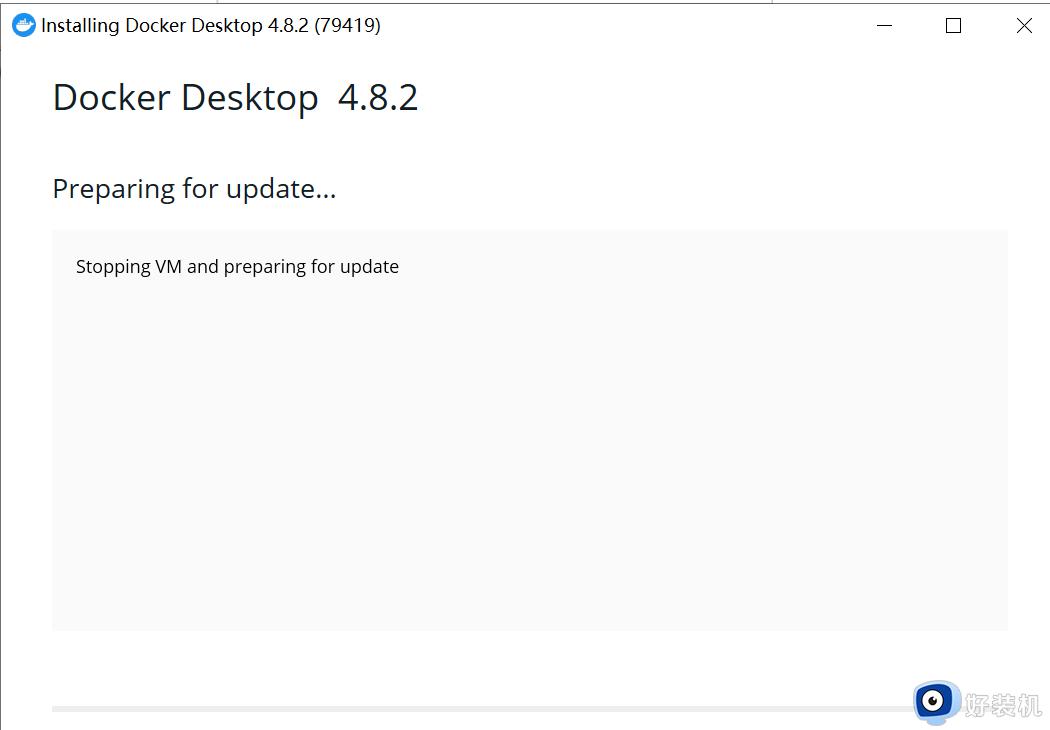
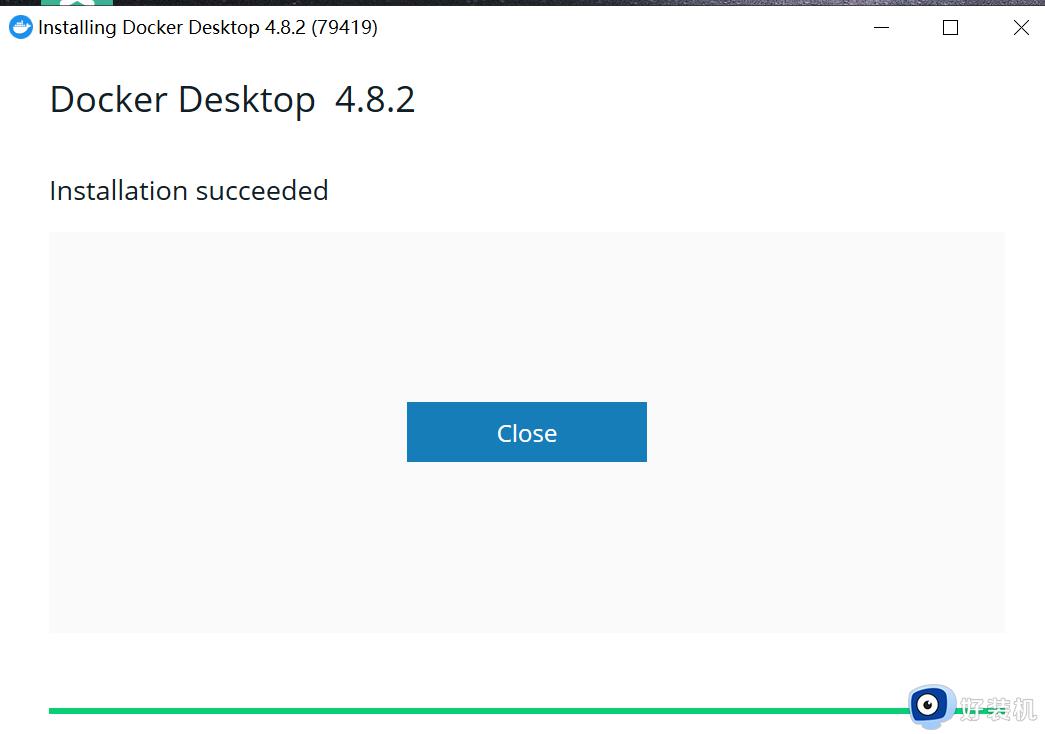
4.然后我们在开始菜单上点右键,选择powershell。
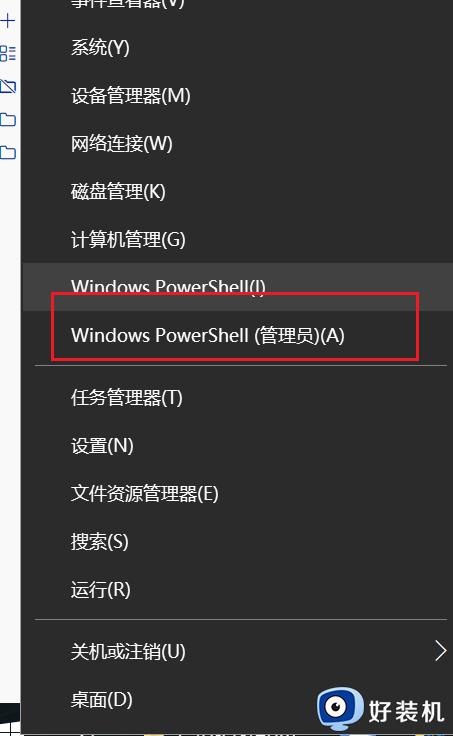
5.打开powershell后,输入命令:docker --version,如果安装正常的话,会显示出docker的版本信息。
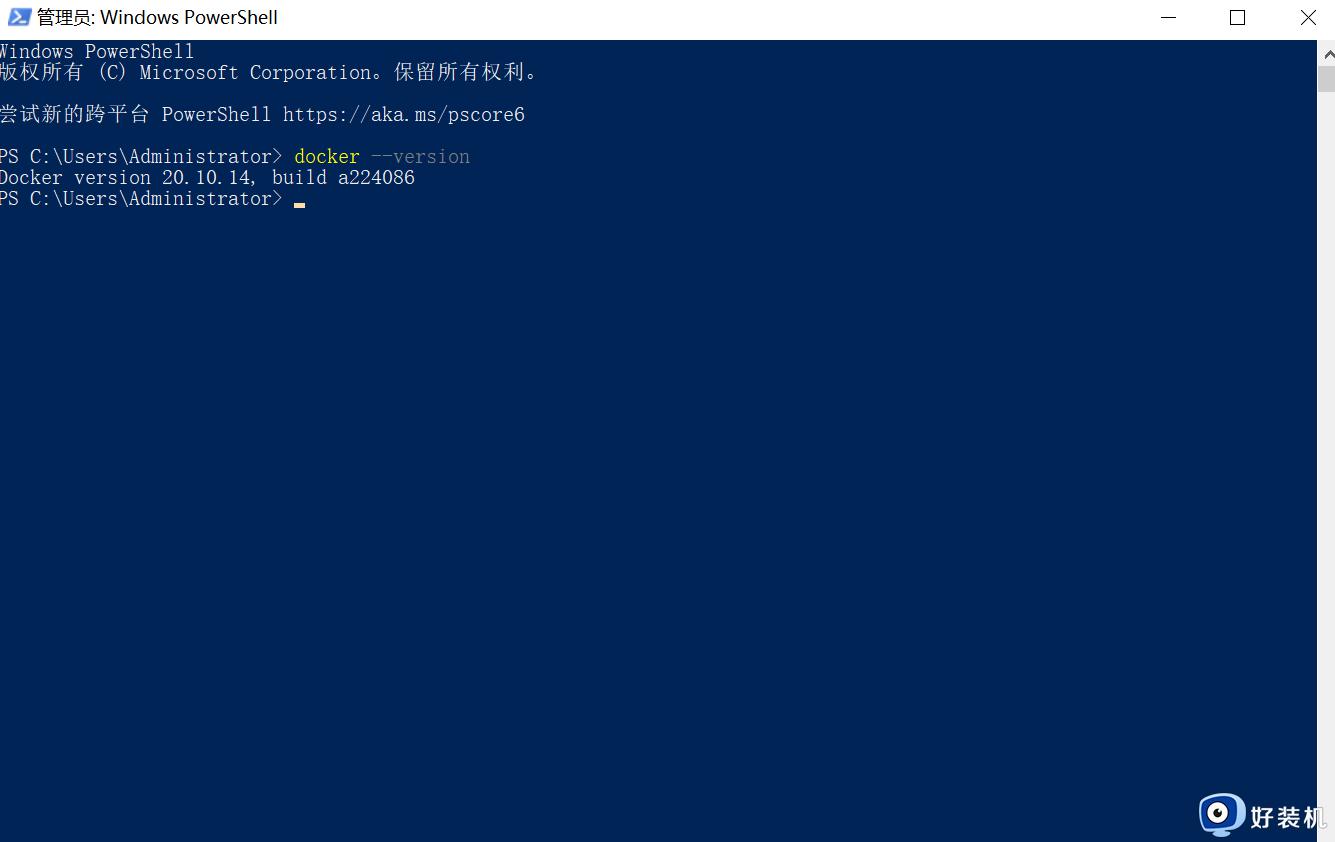
6.然后执行docker的测试程序:docker run hello-world,会报错。
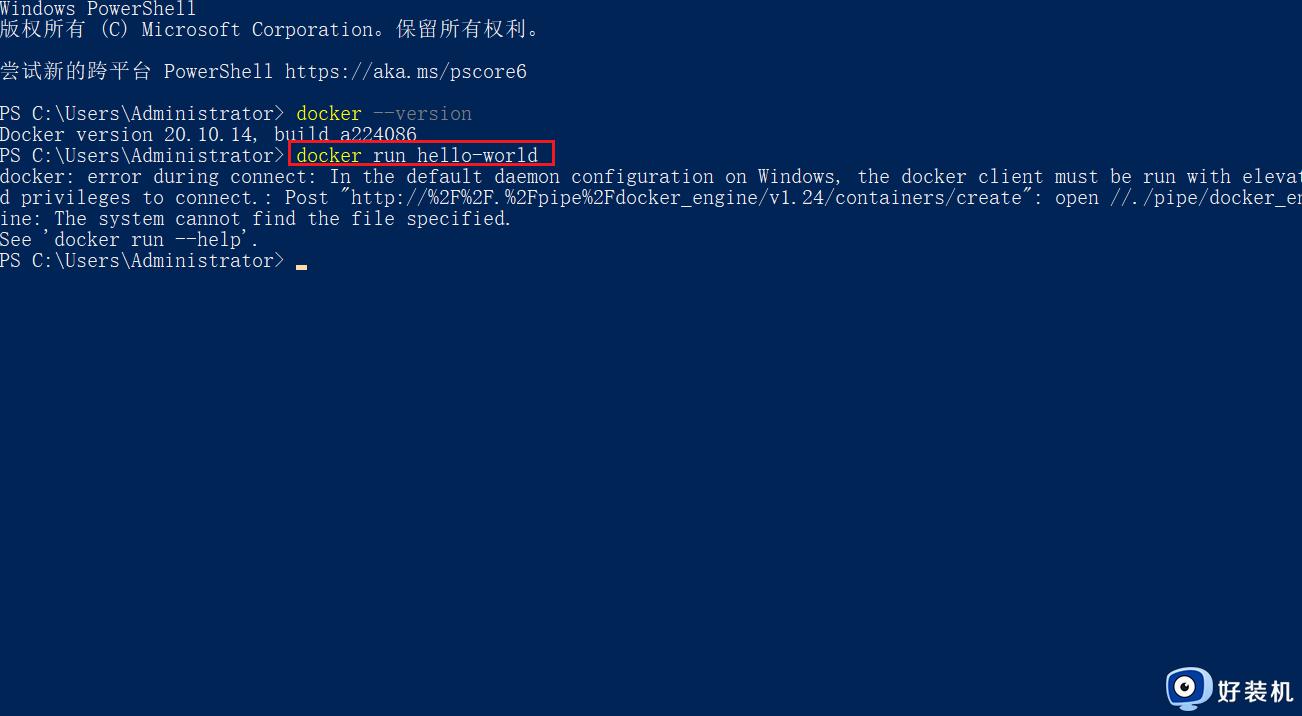
7.请先开启 Docker Desktop for Windows,点击Docker。
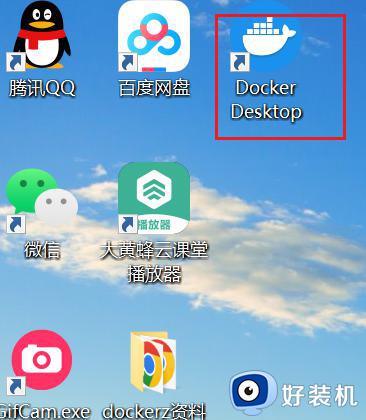
8.随后右下角出现鲸鱼图标,证明docker已经开启。
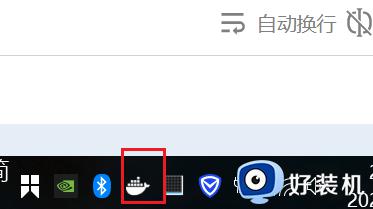
9:再次执行docker的测试程序:docker run hello-world,如若没有错,会出现 Hello from Docker! 字样。如下图所示:
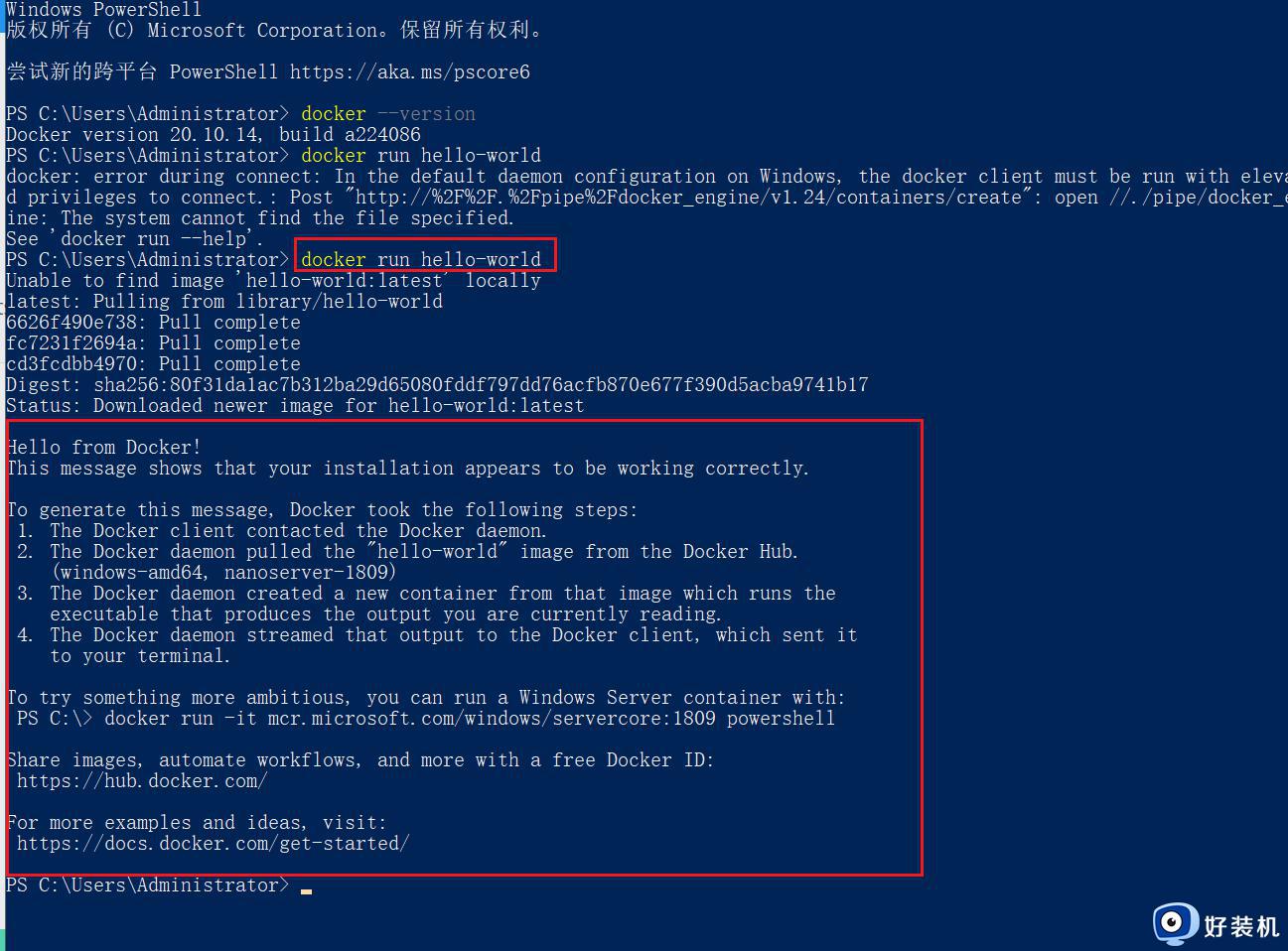
10.有时可能要重置下网络:
以上就是win10系统安装docker的方法,虽然步骤有点多,但一步一步操作之后,docker就安装成功了。